Научите како да опоравите своје датотеке безбедно и за кратко време
- Оштећена архива значи одбијен приступ датотекама и могући губитак личних информација или оштећење система.
- Појављује се из различитих разлога, најчешће због непотпуног преузимања, инфекције вирусом, проблема са хардвером или софтвером или грешака у преносу.
- Можете да поправите оштећену архиву и вратите своје податке помоћу ВинРАР-а или софтвера треће стране.
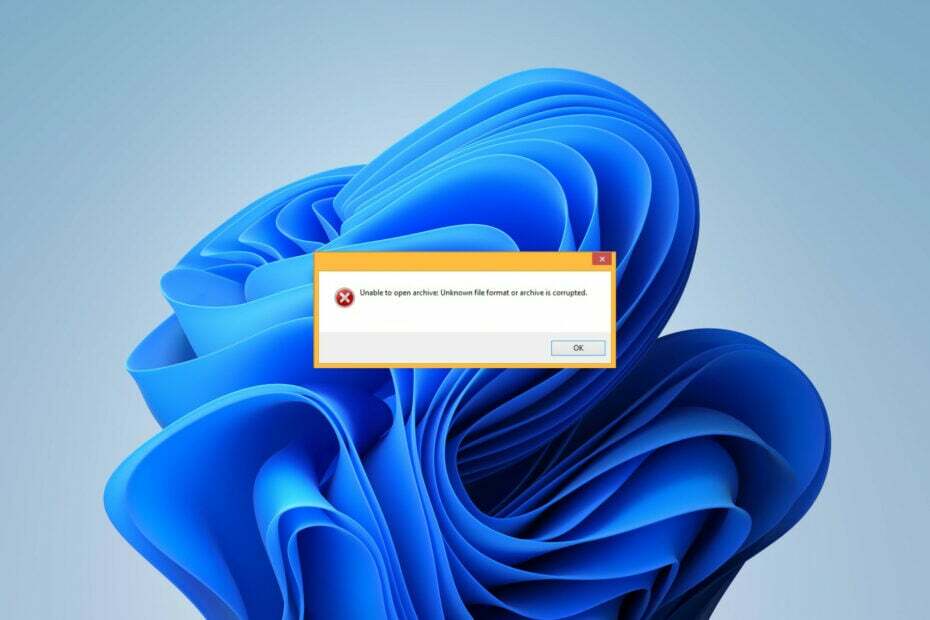
ИксИНСТАЛИРАЈТЕ КЛИКОМ НА ДАТОТЕКУ ЗА ПРЕУЗИМАЊЕ
- Преузмите Фортецт и инсталирајте га на вашем рачунару.
- Покрените процес скенирања алата да потражите оштећене датотеке које су извор вашег проблема.
- Кликните десним тастером миша на Започните поправку како би алат могао да покрене алгоритам фиксирања.
- Фортецт је преузео 0 читаоци овог месеца.
Проблеми при отварању ваше архиве могу можда значити да је оштећена. Оштећење података може да направи велику штету, од чега је само део губљење личних података. Зато морате брзо деловати.
Дакле, шта значи архива оштећена? Шта га узрокује и како то поправити? Хајдемо одмах на то.
Шта значи архива оштећена?
Архива садржи више датотека у једну – нешто што је изузетно корисно за складиштење или пренос података. Али шта се дешава ако се неко оштети? Оштећена архива је покварена – биће вам ускраћен приступ и екстракција њеног садржаја.
Дакле, гледамо губитак важних информација у најбољем случају и системска корупција у најгорем случају. Неко може (случајно) оштетити архиву приликом уређивања, брисања или преноса. Обично нешто прекида писање или кодирање датотеке.
Немате приступ вашим датотекама може бити прилично фрустрирајуће, посебно када не знате разлог. Хајде да истражимо најчешће узроке корупције у архиви:
Зашто се архивске датотеке оштећују?
- Непотпуно преузимање: Најчешћи разлог за корупцију у архиви. Прекид процеса преузимања (било због нестабилна мрежна веза, нестанак струје, нагло гашење програма или други проблем) ће највероватније довести до оштећене датотеке.
- Грешке током преноса датотеке: Тхе процес преноса оставља датотеку рањивом. Чак и мали део који се оштети током преноса архиве са једног уређаја/складишта на други може целу архиву учинити неупотребљивом.
- Оштећене датотеке: Архива може да садржи оштећене датотеке чак и пре него што их преузмете на свој уређај.
- Злонамерне датотеке: Злонамерни софтвер може да направи велику штету у вашу архиву – може је заразити, модификовати њене кључне компоненте или чак избрисати неке од њих. Ово доводи цео ваш рачунар у опасност!
- Нетачна датотека заглавља: Читач није могао да препозна заглавље датотеке, што би могло оштетити целу архиву.
- Проблеми са софтвером: Неисправни програми могу довести до губитка или оштећења података.
- Лоши сектори: Чак уређаји за складиштење се могу оштетити. Они би могли да развију лош сектор, што значи да постоје области на диску где подаци не могу да се сачувају и чувају. Последично, ово би могло значајно да оштети архивске датотеке.
- Нетачна величина датотеке: Ако архивска датотека постане превелика, то може довести до оштећења архиве.
Мислити да су ваше информације заувек изгубљене може бити обесхрабрујуће када се суочите са проблемом оштећене архиве. Наставите да читате за неке драгоцене савете о томе како да покушате да га опоравите:
Како да поправим оштећену архиву?
1. Поново преузмите архиву
Ако је прекинут процес преузимања или грешка у преносу оштетила архиву, можете покушати поново да је преузмете. Алтернативно, можете користити други извор ако говоримо о онлајн софтверу или подацима.
На овај начин можда нећете морати да се враћате на стварну архиву покушаји опоравка од корупције.
2. Поправите архиву помоћу ВинРАР-а
- Отвори ВинРАР на вашем рачунару. Ако га још нисте преузели, преузмите га са званична страница софтвера и пратите упутства на екрану да бисте га инсталирали.
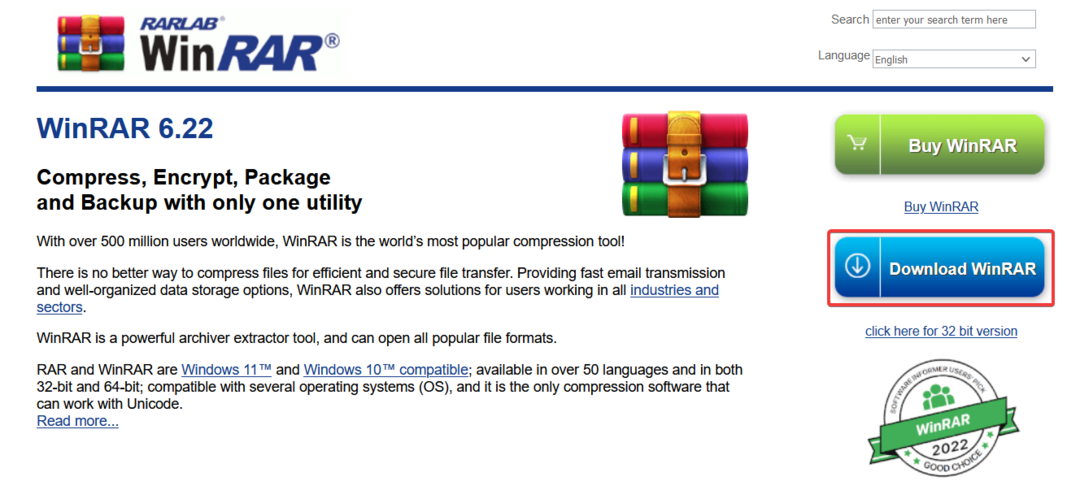
- Кликните на Филе и онда Отворите архиву. Отворите оштећену датотеку.
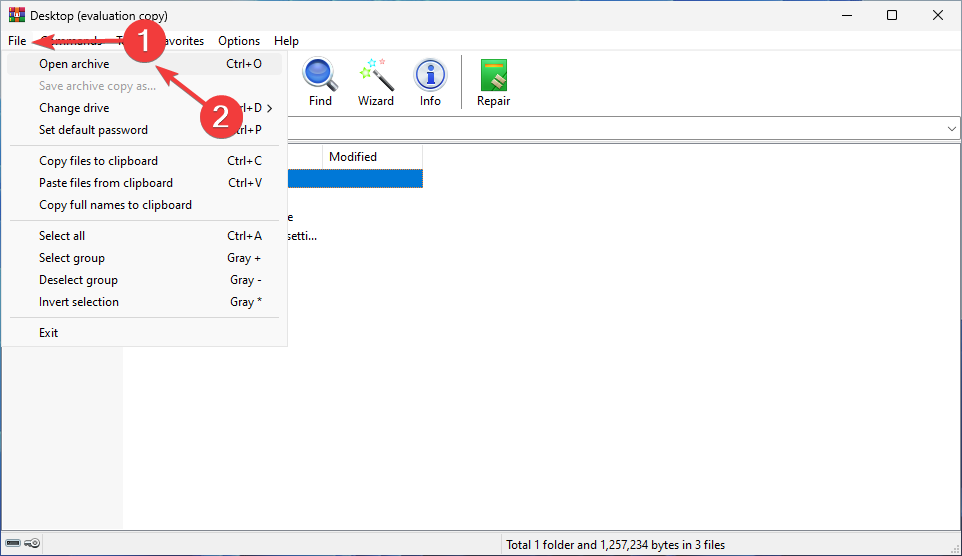
- Изаберите архиву и изаберите Репаир на десној.
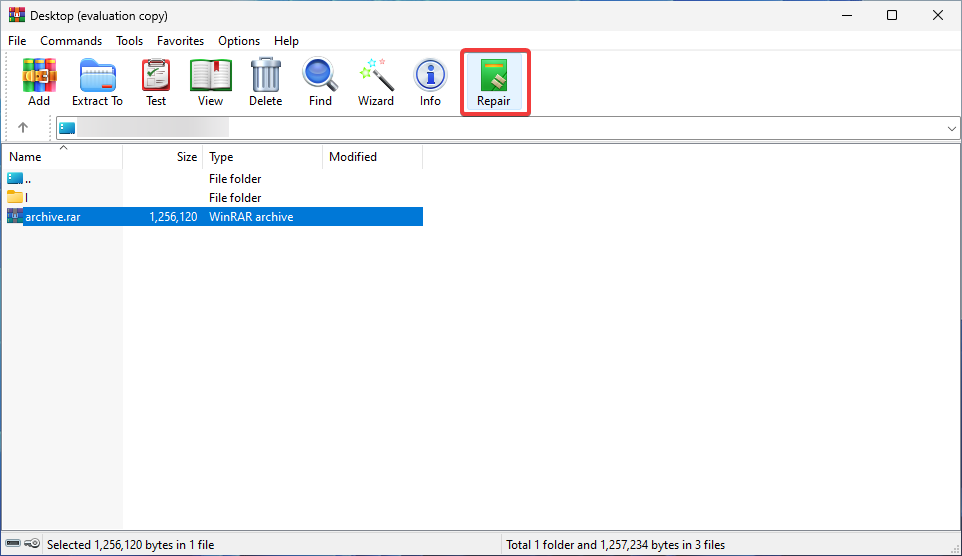
- Изаберите нову локацију за поправљену датотеку. Изаберите тип архиве и притисните У реду. Сачекајте да се процес заврши.
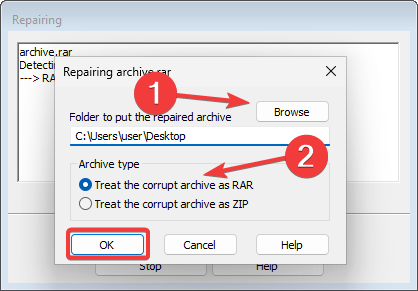
Стручни савет:
СПОНЗОРИСАНИ
Неке проблеме са рачунаром је тешко решити, посебно када су у питању недостајуће или оштећене системске датотеке и спремишта вашег Виндовс-а.
Обавезно користите наменски алат, као што је Фортецт, који ће скенирати и заменити ваше покварене датотеке њиховим свежим верзијама из свог спремишта.
ВинРАР је вредан програм не само за прегледање архивских датотека. Такође можете да га користите за конверзију, скенирање вируса, шифровање, (присилно) издвајање података, направите резервну копију или чак поправите своје датотеке.
Међутим, степен успеха зависи од тежине корупције, тако да у неким сложеним случајевима то можда неће бити довољно.
- Како омогућити Сиднеи Бинг АИ на Виндовс 11 Цопилот
- Како да заштитите своје податке помоћу Мицрософт 365 резервне копије
- Најновије ажурирање за Виндовс 11 везује Мицрософт 365 на траку задатака
3. Присилно распакујте датотеке
- Лансирање ВинРАР и притисните Цтрл + О. Изаберите архиву коју желите да отворите.
- Финд тхе Екстрактовати у опцију и кликните на њу.
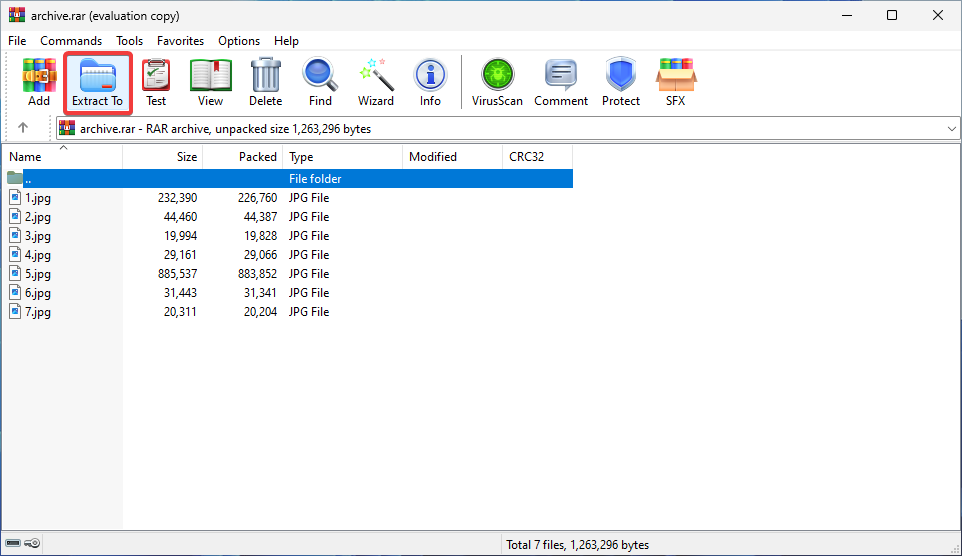
- Изаберите одредишну путању и означите поље поред Опција чувања покварених датотека.
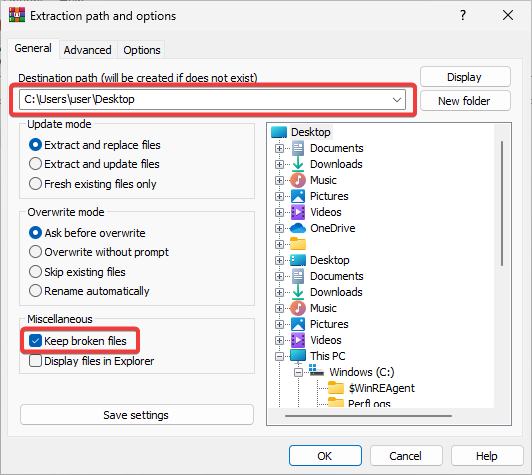
- Кликните У реду да започне процес екстракције. Ако се појаве грешке, занемарите их.
4. Користите софтвер за поправку треће стране
Понекад, када је оштећење података превише озбиљно, горе наведена решења неће довести до успешних резултата. Ако је то случај са вашим датотекама, можда је време да покушате поуздан софтвер треће стране за опоравак.
Постоје одлични бесплатни алати који помажу у поправљању оштећених архивских датотека. Можете чак пронаћи поуздане алтернативе на мрежи.
Међутим, запамтите да чак и ако коначно успете да приступите својој датотеци, још увек је могуће да су заражени. Скенирајте их помоћу а поуздан антивирусни програм да бисте били сигурни да сте безбедни.
Шта значи архива оштећена? Честитамо, сада знате не само одговор на ово питање, већ и шта га узрокује и како да га поправите.
Такође би могло бити од помоћи да научите шта да радите ако не може да издвоји ваше ЗИП датотеке.
Надамо се да вам је овај чланак био користан и да вам је помогао да решите свој проблем. Ако вам је потребна додатна помоћ или информације, немојте се стидети да користите одељак за коментаре испод.
И даље имате проблема?
СПОНЗОРИСАНИ
Ако горњи предлози нису решили ваш проблем, ваш рачунар може имати озбиљније проблеме са Виндовс-ом. Предлажемо да изаберете решење све у једном, као што је Фортецт да ефикасно решите проблеме. Након инсталације, само кликните на Погледај и поправи дугме, а затим притисните Започните поправку.

![Решено: Потребна вам је дозвола од ТрустедИнсталлер [Делете / Цханге]](/f/9279ce96a3e5a2460f13623d533d7146.jpg?width=300&height=460)
